MBR和GPT有什么区别,MBR VS GPT,哪个更适合SSD?这篇文章将回答这些问题。为了让您的电脑有更好的性能,本文将教您如何使用专业的分区管理器 嘻嘻笔记 分区向导来初始化 MBR 或 GPT 磁盘而不丢失数据。
硬盘样式:MBR 和 GPT
一般来说,MBR和GPT是两种类型的硬盘。您可能已经注意到,在使用新硬盘之前,Windows 会使用其内置的磁盘管理工具通过消息“您必须在逻辑磁盘管理器访问它之前初始化磁盘”提示磁盘初始化。
您应该选择将您第一次使用的任何数据存储设备初始化为 MBR(主引导记录)或 GPT(GUID 分区表)。

由于Windows默认初始化为MBR,所以大部分人很自然的直接点击“ OK ”进行初始化,而不选择GPT。
但是,经过一段时间后,MBR 可能无法再满足 SSD 或您的存储设备的性能需求。那是您必须将磁盘更改为 GPT 的时候。
提示:您想在 MBR 和 GPT 之间转换硬盘而不丢失数据吗?第三方工具——迷你工具分区精灵免费版是个不错的选择。下载它以在您的数据磁盘上试用。
那么,MBR 和 GPT 到底有什么区别,SSD 应该用哪一个呢?请参阅以下部分以了解更多信息。
用于 SSD 的 MBR 或 GPT
MBR VS GPT 布局
MBR是 Master Boot Record 的缩写,是管理硬盘分区的旧标准,被许多人广泛使用。MBR 指的是硬盘最开始处的特定引导扇区,它包含有关如何在硬盘中组织分区的一些信息。
一般来说,MBR由三个部分组成:
\1. 称为主引导代码的可执行代码,用于
- 扫描分区表以查找活动分区
- 找到活动分区的起始扇区
- 将引导扇区的副本从活动分区加载到内存中
- 将控制权转移到引导扇区中的可执行代码
\2. 磁盘分区表
3.磁盘签名
简而言之,MBR 从活动分区加载操作系统启动代码或过程。这是 MBR 磁盘布局:
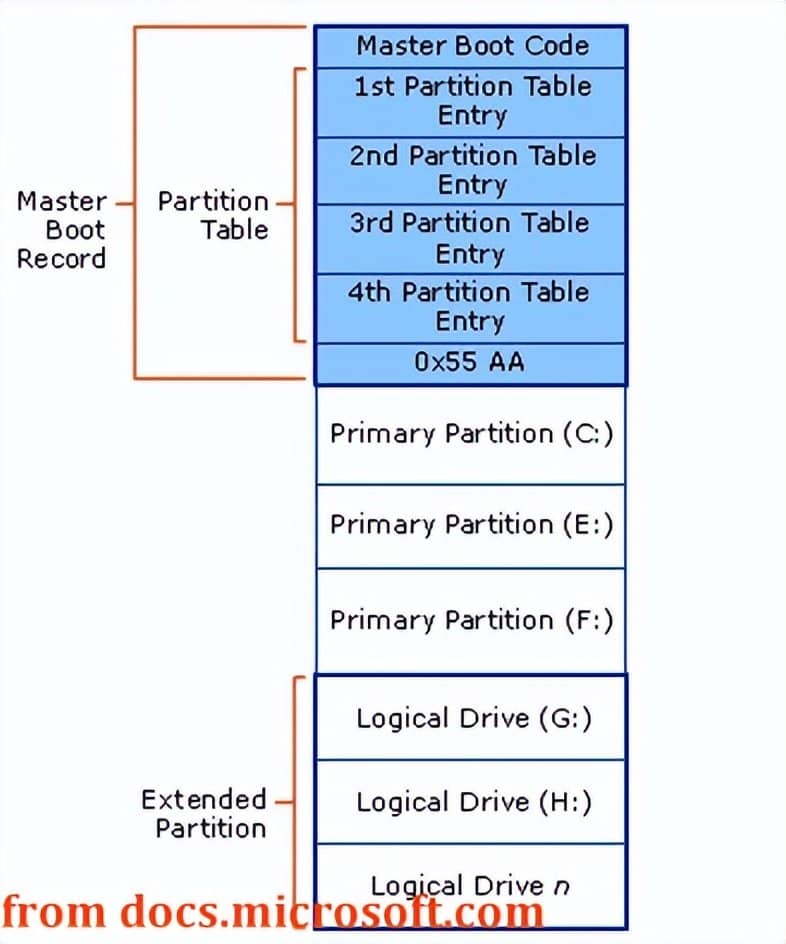
GPT 是 GUID 分区表的缩写,是另一种磁盘类型,也是硬盘分区表布局的最新标准,使用全局唯一标识符 (GUID)来定义分区。
MBR 使用 32 位在传统的 512 字节磁盘扇区上存储逻辑块地址 (LBA) 和大小信息。MBR 已过时并被 GUID 取代。
GPT 采用主备分区结构,分别位于磁盘的开头和结尾,以提供冗余。
由于 GPT 在其分区表的开头有一个保护 MBR ,它还使用逻辑块地址 (LBA) 而不是相对扇区来识别分区结构。
下面是 GPT 磁盘布局:
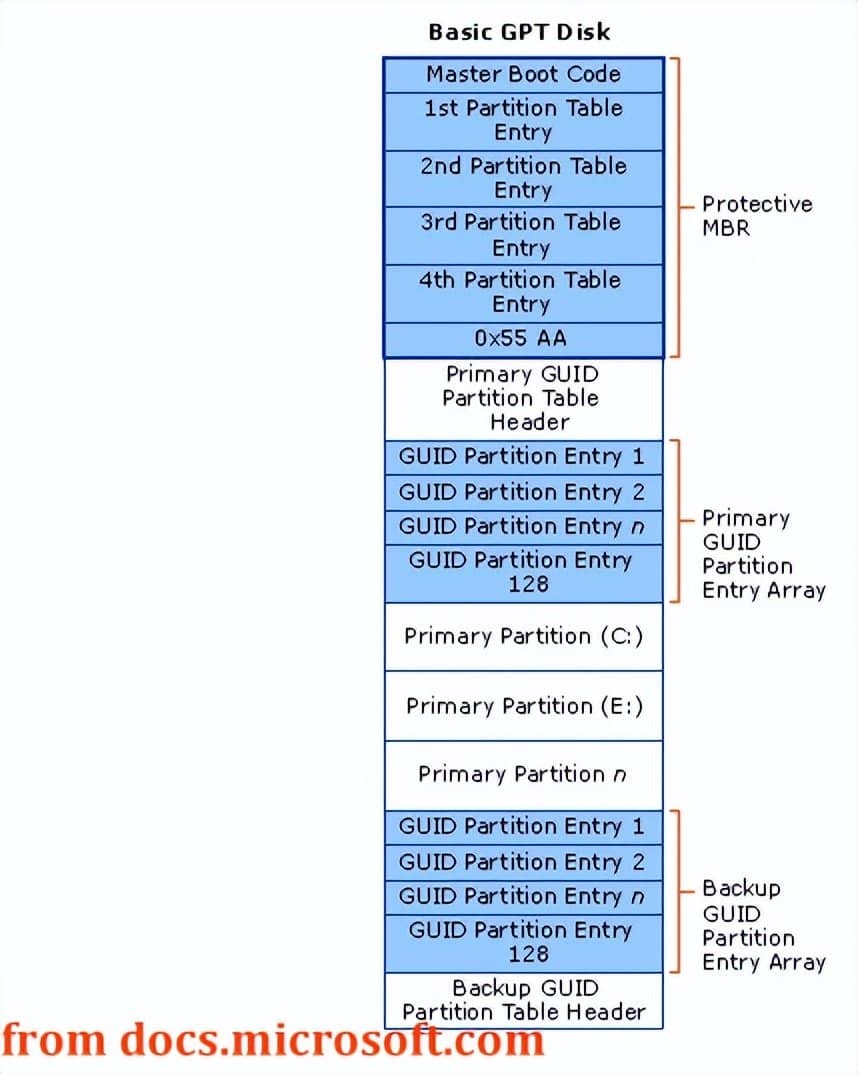
想了解更多关于 MBR 和 GPT 的磁盘布局?立即阅读基本磁盘和卷物理结构。
MBR和GPT的区别
了解了这么多GPT VS MBR for SSD在布局方面的知识,现在让我们来详细对比一下。对比 MBR 磁盘和 GPT 磁盘,您可以清楚地得到四个明显的差异。
① MBR VS GPT 分区号
MBR:主引导记录包含一个 64 字节的分区表,由四个分区表条目组成,每个条目使用 16 字节。因此,MBR 可以容纳四个主分区。
要创建更多分区,可以将第四个分区更改为扩展分区以容纳更多的逻辑驱动器。Microsoft 最多支持 128 个子分区。
总之,MBR 磁盘最多支持四个主分区,或者三个主分区加上一个扩展分区,最多可以有 128 个逻辑驱动器。
GPT:GPT 磁盘的分区表头定义了磁盘上的可用块,以及组成分区表的分区条目的数量和大小。
EFI 要求为分区表保留至少 16,384 个字节。也就是说,分区表包含 128 个分区条目,每个条目 128 字节,这意味着您可以在 GPT 磁盘上创建多达 128 个主分区。
② MBR VS GPT 磁盘大小
除了分区数量的巨大差异之外,MBR 和 GPT 的磁盘大小也不同。
MBR将其最大可寻址存储空间限制为 2TB,每个扇区为 512 字节。也就是说,即使一个 MBR 磁盘的存储空间大于 2TB,在磁盘管理中你会发现 2TB 之外的磁盘空间是“未分配”的。

另一方面,GIP为逻辑块地址分配 64 位,因此允许最大磁盘大小为 264 个扇区。每个扇区为 512 字节,相当于 9.44 ZB(1 ZB 为 10 亿 TB)或 8 ZiB。总结一下,GPT 磁盘最大支持 18EB 的容量。
③ MBR VS GPT 安全性
MBR 和 GPT 也有不同的安全级别。
比较 MBR 和 GPT 的布局,我们可以看到磁盘的开头是主 GUID 分区表头,磁盘末尾是备份 GUID 分区表头。
值得注意的是,GPT 包含其自身和分区表的 CRC32 校验和。它的固件、引导加载程序和操作系统可以使用校验和来诊断分区表。一旦在主 GPT 上检测到错误,就可以从备份 GUID 分区标头中恢复整个分区表。
这是 GPT 与 MBR 相比的突出优势。一旦分区表损坏,MBR 磁盘就无法使用。在这方面,GPT 比 MBR 磁盘具有更高的安全级别。
④ MBR VS GPT 操作系统支持
以上内容从三个方面提到了MBR VS GUID Partition Table,另外,还需要注意支持的操作系统和BIOS。
一般来说,legacy BIOS 只支持 MBR,但 UEFI 支持 MBR 和 GPT。
在比较 OS 支持中的 MBR 和 GPT 时,请注意所有操作系统都可以安装在 MBR 磁盘上。然而,恰恰相反,并不是所有的 Windows 系统都支持 GUID 分区表。
GPT 上的操作系统支持
- Windows Vista 32 位和 XP 32 位,以及早期的操作系统包括 Windows 2000、Windows MS-DOS/NT、Windows 95/98 不支持从 GPT 磁盘读取、写入和引导。在 Windows XP 64 位中,GPT 磁盘可用于数据存储,而不是系统安装。
- Windows Vista/XP/7/8/8.1/10、Windows Server 2003/2008/2012/2016所有版本都可以使用GPT磁盘保存数据。但是基于 UEFI 的系统上只有 64 位版本可以用作系统盘。
- Linux 和 Mac OS X10.6+ 支持 GPT 磁盘用于数据存储和操作系统启动需要 UEFI BIOS。
SSD 的 MBR 或 GPT:哪个更好
MBR VS GPT,SSD在性能上哪个更胜一筹?
长话短说,我们认为 GPT 更好,原因如下:
- 它在 SSD 上支持四个以上的主分区
- 它支持存储(与MBR相比超过2TB)
- 它与较新的基于 UEFI 的系统更兼容
- 更安全
然而,GPT 并不总是正确的选择。如果无法满足其硬件、固件或软件要求,则只能使用 MBR。原因可能是:您的主板不支持 UEFI 启动,或者您仍在使用旧的 Windows 操作系统,或者您将 32 位 Windows 7 安装到 SSD。
总之,根据您的实际需要选择一种以获得更好的性能。
热门文章: MBR 与 GPT 指南:有什么区别,哪个更好
MBR VS GPT SSD,进行转换?
为了获得最佳性能,您可能有一天需要将磁盘转换为 MBR 或虎钳。如何在不丢失数据的情况下将磁盘重新初始化为 MBR 或 GPT?实际上,使用专业的分区管理器很容易做到这一点。
现在,所有关于 MBR VS GPT 的信息都告诉你了。并且您清楚地知道 MBR 和 GPT 之间的区别
MBR 与 GPT 常见问题
我的 SSD 应该是 MBR 还是 GPT?
如果你想无限制地创建分区,硬盘大于 2TB,PC 支持 UEFI 启动,使用 GPT。如果 PC 仅支持 Legacy BIOS 引导,则可以选择 MBR。
是 Windows 10 GPT 还是 MBR?
Windows 10 支持 MBR 和 GPT。使用 MBR 或 GPT 取决于您的实际情况。
我有 MBR 还是 GPT?
要知道您拥有哪个磁盘(MBR 或 GPT),请转到磁盘管理,右键单击磁盘以选择属性并转到卷。您可以看到分区样式。







